笔记本显示屏太暗怎么办 win10笔记本电脑亮度太暗怎么办
更新时间:2024-02-27 09:49:21作者:xtliu
当我们使用笔记本电脑时,有时可能会遇到显示屏太暗的问题,尤其是在使用Win10系统的笔记本电脑上,这个问题不仅影响我们的使用体验,还可能对我们的视力造成一定的伤害。当我们发现笔记本电脑的亮度太暗时,应该如何解决呢?下面将介绍一些简单有效的方法来调节笔记本电脑的亮度,以帮助我们更好地使用电脑。
具体步骤:
1.方法一:
1、点击win键,选择设置打开。
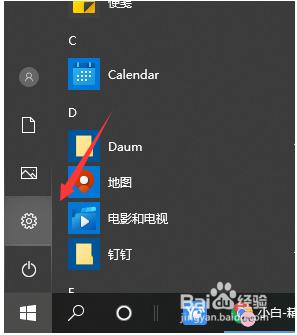
2、选择系统。
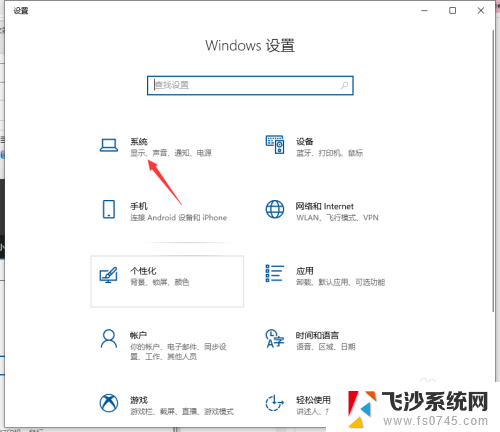
3、在显示页面,选择亮度滑动条,调节亮度即可。
不过有网友说自己的电脑没有亮度条怎么办,那可以使用方法二。
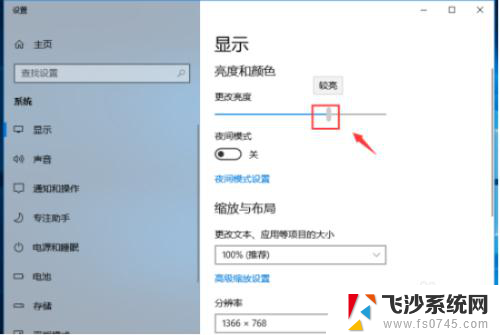
4.方法二:
1、首先鼠标右键桌面空白处,点击NVIDIA控制面板选项。
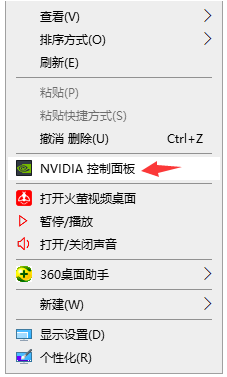
5.2、进入到显卡控制面板之后,选择调整桌面颜色设置。
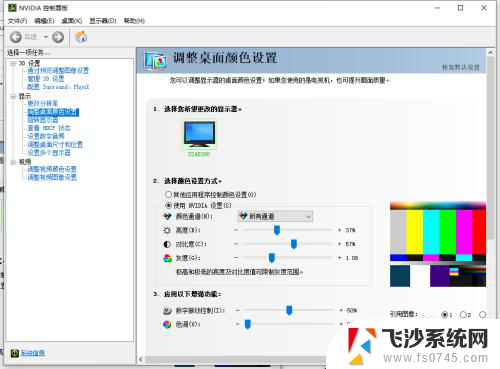
6.3、接着就可以左右拖动亮度选项旁的小标签,根据自己的需求拖就可以了。
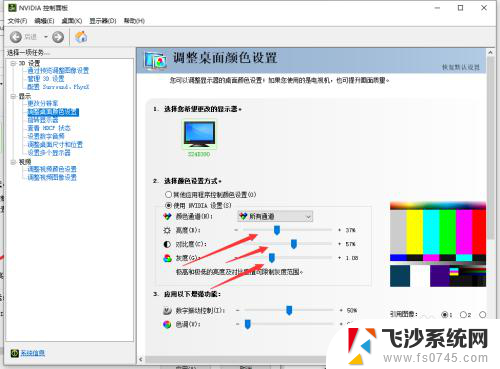
7.方法三:重装系统
软件问题无法解决的,终极方法都可以通过系统重装解决。
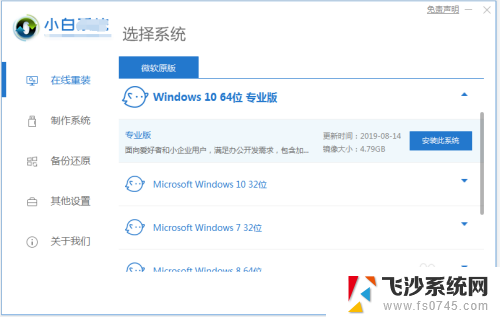
以上就是关于笔记本显示屏太暗的解决方法,如果你遇到相同情况,可以按照以上方法解决。
笔记本显示屏太暗怎么办 win10笔记本电脑亮度太暗怎么办相关教程
-
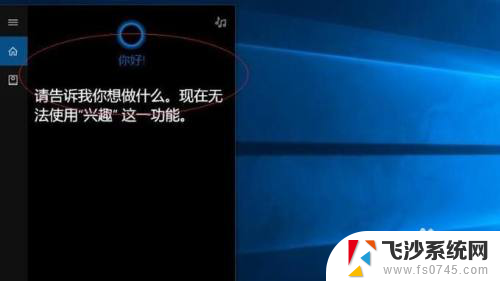 显示器太暗了怎么调整 win10系统屏幕亮度调整无效怎么办
显示器太暗了怎么调整 win10系统屏幕亮度调整无效怎么办2024-03-11
-
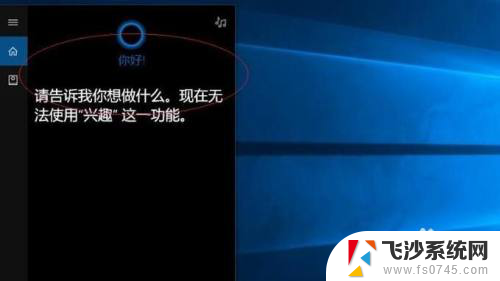 电脑屏幕亮度变暗 win10系统屏幕亮度调整无效怎么办
电脑屏幕亮度变暗 win10系统屏幕亮度调整无效怎么办2024-01-24
-
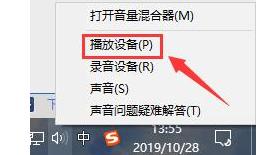 笔记本输入声音太小怎么办 win10声音突然变小怎么办
笔记本输入声音太小怎么办 win10声音突然变小怎么办2024-05-06
-
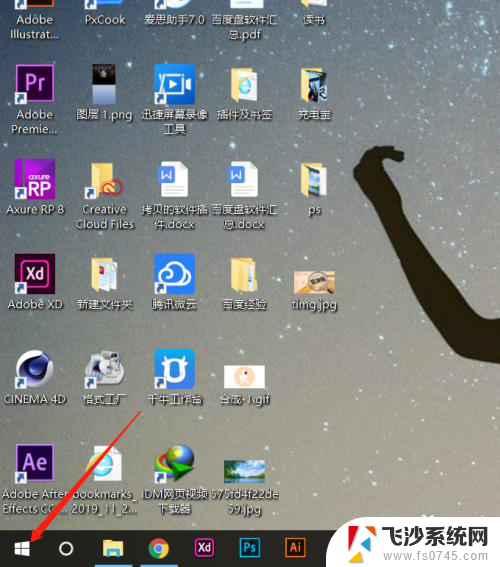 win10怎么调电脑屏幕亮度 Win10笔记本怎样调整屏幕亮度
win10怎么调电脑屏幕亮度 Win10笔记本怎样调整屏幕亮度2025-04-04
- win10 主机服务进程太多 笔记本进程太多影响速度
- 电脑屏幕亮度最亮了还是暗怎么办 win10系统屏幕亮度调节不了怎么办
- 电脑屏幕特别暗 win10系统屏幕亮度调节不了怎么办
- win10亮度自动变暗 Win10屏幕自动变暗怎么关闭
- 电脑变暗了怎么回事 win10系统电脑屏幕变暗怎么办
- dell笔记本屏幕忽明忽暗 win10屏幕亮度调节无效的解决方法
- win8.1开始菜单改win10 Windows 8.1 升级到 Windows 10
- 文件:\windows\system32\drivers Win10系统C盘drivers文件夹可以清理吗
- windows10移动硬盘在电脑上不显示怎么办 移动硬盘插上电脑没有反应怎么办
- windows缓存清理 如何清理Win10系统缓存
- 苹果手机可以连接联想蓝牙吗 苹果手机WIN10联想笔记本蓝牙配对教程
- 怎样从win8升级到win10系统 Win8升级至Win10详细教程
win10系统教程推荐
- 1 苹果手机可以连接联想蓝牙吗 苹果手机WIN10联想笔记本蓝牙配对教程
- 2 win10手机连接可以卸载吗 Win10手机助手怎么卸载
- 3 win10里此电脑的文档文件夹怎么删掉 笔记本文件删除方法
- 4 win10怎么看windows激活码 Win10系统激活密钥如何查看
- 5 电脑键盘如何选择输入法 Win10输入法切换
- 6 电脑调节亮度没有反应什么原因 Win10屏幕亮度调节无效
- 7 电脑锁屏解锁后要按窗口件才能正常运行 Win10锁屏后程序继续运行设置方法
- 8 win10家庭版密钥可以用几次 正版Windows10激活码多少次可以使用
- 9 win10系统永久激活查询 如何查看Windows10是否已经永久激活
- 10 win10家庭中文版打不开组策略 Win10家庭版组策略无法启用怎么办